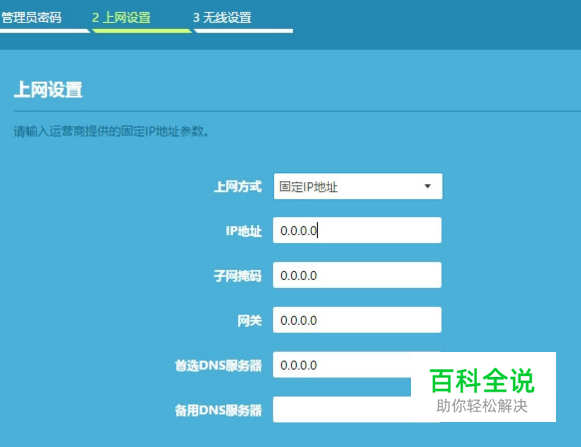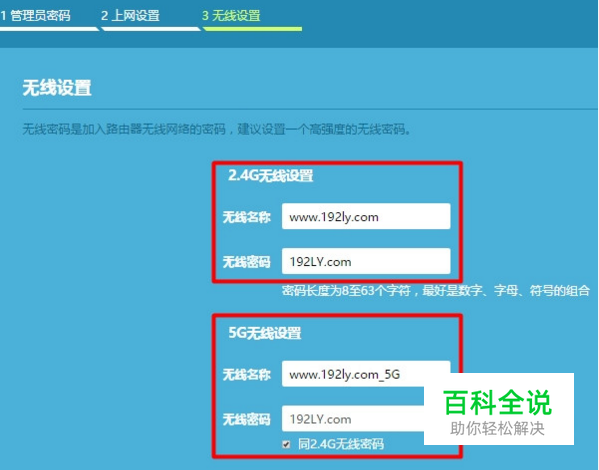tplogin.cn无线路由器设置
一台刚购买回来的tplogin.cn路由器,或者刚恢复出厂设置的tplogin.cn路由器,要连接Internet上网,需要一下几个设置步骤。
操作方法
- 01
WAN接口用网线连接到猫的网口(LAN口)上面,如果你家的宽带并没有用到猫;那么是需要把入户的网线,插在新版TP-Link路由器的WAN接口上面的。

- 02
电脑用网线连接到4个LAN接口中的任意一个接口即可,完整的连接如下图所示。

- 03
设置电脑IP地址 无论是用来设置tplogin.cn路由器的电脑,还是需要连接路由器上网的电脑;鸿哥都建议把电脑中的IP地址,设置成 自动获得 ,如下图所示。

- 04
设置管理员密码 打开电脑上的浏览器,在浏览器的地址栏中输入:tplogin.cn 然后按下回车键——>在“设置密码”、“确认密码”中,为这台TP-Link路由器设置一个登录密码——>点击“确定”。

- 05
上网设置 新版tplink路由器具备自动检测“上网方式”功能,大家根据页面中的检测结果,进行对应的设置即可,下面进行详细说明: (1)、如果检测到“上网方式”是:宽带拨号上网——>那么,需要在页面中填写“宽带账号”、“宽带密码”,如下图所示。

- 06
(2)、如果检测到“上网方式”是:自动获得IP地址——>则只需要要在页面中点击“下一步”就可以了。

- 07
(3)、如果检测到“上网方式”是:固定IP地址——>那么,需要在页面中填写 IP地址、子网掩码、网关、首选DNS、备用DNS 信息,如下图所示。
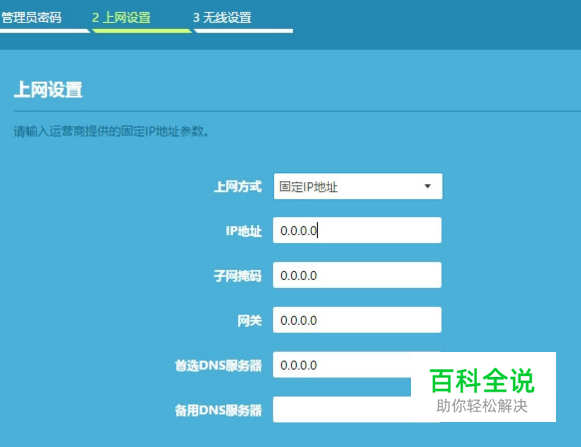
- 08
无线设置 在“无线名称”中设置:无线wifi名称——>“无线密码”中设置:无线WiFi密码——>点击“确定”。
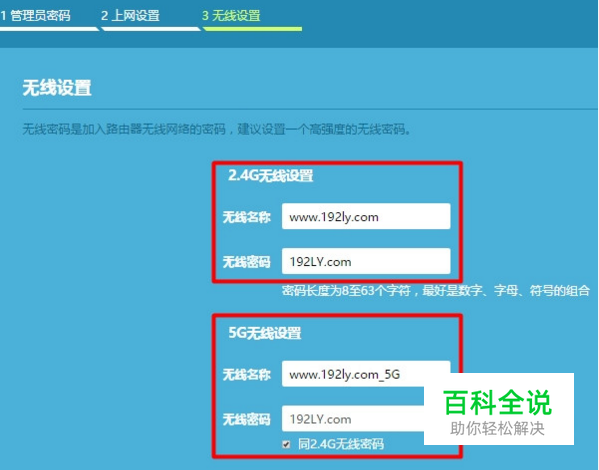
- 09
到这里,路由器设置就完成了,页面中会给出一些刚才设置的参数信息,如下图所示。

赞 (0)